Annonse
Pivottabellen er en av singlene mest kraftige verktøy i Excel 2013-repertoaret 5 Microsoft Word- og Excel-ferdigheter du må ha for å lykkes på kontoret"Få den rapporten til meg, ASAP!" Et kjernesett med Microsoft Excel- og Word-triks kan gjøre denne oppgaven mindre stressende og hjelpe deg med å sviske opp en stilig rapport på kort tid. Les mer . Den brukes ofte til stor dataanalyse.
Du kan bruke pivottabellen som et interaktivt dataoppsummeringsverktøy for å automatisk kondensere store datasett til en egen, kortfattet tabell. Du kan bruke den til å lage et informativt sammendrag av et stort datasett eller foreta regionale sammenligninger mellom merkevaresalg.
Pivottabeller trenger ikke være skremmende - langt fra det - og vi er her for å hjelpe deg med å låse opp et av de virkelige skjulte elektroverktøyene i Excel.
For å demonstrere kraften i pivottabeller bruker vi det britiske regjeringens datasett 2013 UK Fleet Landings av ICES Rectangle som kan lastes ned via den koblede siden [No Longer Available], hvis du vil spille sammen hjemme.
Oppsummer Alle Dine data - Små Vs. Store datasett
Hvordan du organiserer og grupperer dataene dine kan gjøre viktige forskjeller i avdekke trender Hva er trending? Finn ut med disse sanntids data-nettstederDet er utrolig hvor raskt informasjon kan spres fra person til person i disse dager takket være internett og sosiale medier. Er det mulig å følge med? Det korte svaret er ja - med en fangst. Les mer . I et lite utvalg, som i eksemplet nedenfor, er det lett å se trender:
- Styremedlemmer blir betalt mer
- Kreative direktører har lavest gjennomsnittslønn
- Etter karakterer tjener i gjennomsnitt £ 9.000 mer enn personer med høyskoleutdanning
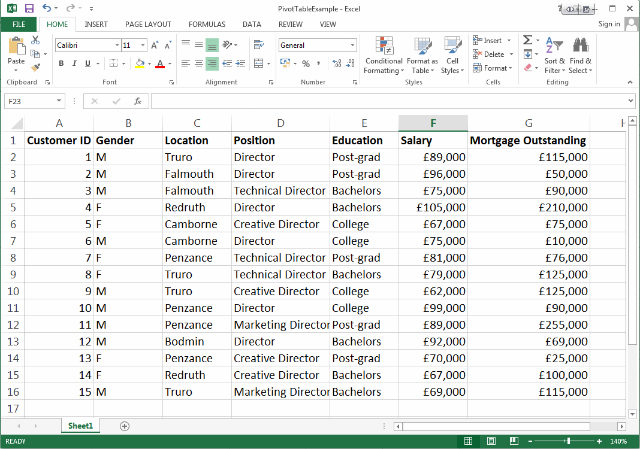
Skalering opp til et regjeringsdatasett krever en annen tilnærming. Det som ser ut til å være en kolossal liste over rå, unlinkede data, kan faktisk inneholde nøkkelen til suksess eller fiasko. Pivottabeller passer for større datasett, og for å fungere veldig bra, trenger de å treffe noen få grunnleggende kriterier:
- Numerisk informasjon: Deltotalene dine krever disse dataene.
- duplikater: Minst en kolonne med dupliserte dataområder. Dupliserte dataområder gjør det mulig for oss å filtrere og analysere informasjonen mer effektivt, og gi numeriske dataområder for duplikatkildene.
Importer rå data til en pivottabell
Heldigvis for oss, Excel 2013 Microsoft Office 2013: Den uoffisielle guidenHvis du vurderer en oppgradering til Office 2013, eller du nettopp har betalt for pakken og vil gjøre det beste ut av det, er denne Microsoft Office 2013-guiden noe for deg. Les mer inneholder det mest oppdaterte pivottabellverktøyet, og tilbyr nå til og med foreslåtte pivottabeller over hele spekteret av det tilgjengelige datasettet. Der forhåndsinnstillingene ikke passer til regningen, kan du imidlertid alltid velge pivottabellveiviseren manuelt for å få deg til å rulle:
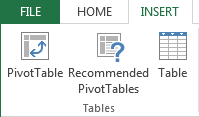
Ved å klikke på "Pivot Table" skal du føre deg til denne menyen:
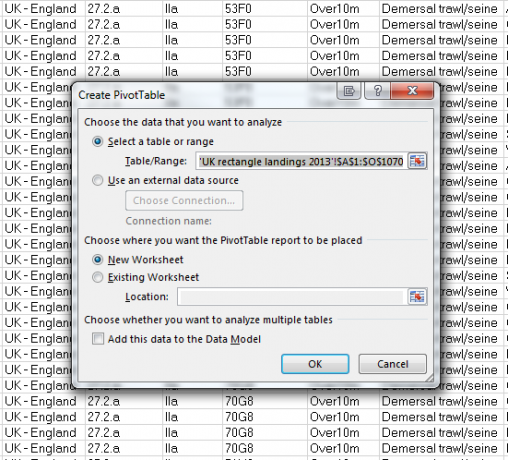
Hold fast ved de eksisterende innstillingene for nå, men som du kan se er det alternativer for å koble til en ekstern datakilde (dvs. MS Access), eller plassere pivottabellen i det eksisterende regnearket. For det siste alternativet må du huske å sjekke at den nye pivottabellen ikke vil skjule eller ødelegge eksisterende data (selv om du alltid kan treff CTRL + Z Oops! 10 snarveier Brukere fortsetter å slå ved feilFinner du at tastaturet ditt ikke skriver ordentlig? Her er vanlige hurtigtaster som forårsaker problemer og hvordan du løser dem. Les mer hvis noe fryktelig skjer!).
Så hvis du klikker OK, bør du presentere et helt nytt regneark for den nye pivottabellen. Spent ennå? Du burde være: det er her datamagien skjer!
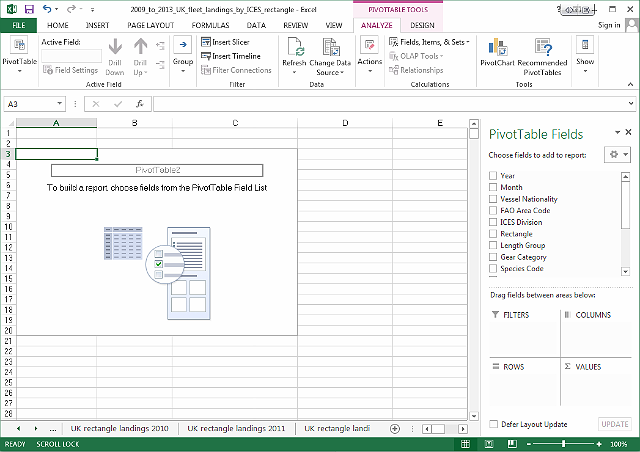
Hvis du fremdeles er med meg, og jeg håper du virkelig er det, skal siden din se ut som vist på skjermdumpen over, eller noe veldig likt hvis du valgte et annet regneark. Excel har veldig vennlig sortert Pivot Table-feltene slik at vi kan jobbe på to måter:
- Dra og slipp: Pivottabellfeltene som er oppført på høyre side kan dras inn i de 4 områdene nedenfor (filtre, kolonner, rader og verdier). Du kan velge spesifikke dataelementer som du ønsker å krysse av mot et hvilket som helst antall forskjeller.
- Legg til rapport: Ved å klikke på individuelle datasettfelt vil du legge dem direkte til i ventetidstabellen (PivotTable2 i skjermdump over). Denne metoden kan brukes til å raskt bygge, analysere, sortere og endre de tilgjengelige dataene.
Selv om begge metodene gir lignende utfall, Legg til rapport lar deg bare velge det foretrukne datafeltet ditt og undre deg undrende når rapporttabellen blir transformert. Som en bonus, blir hver gang vi klikker på et nytt datafelt automatisk lagt til området Excel som riktig, mens vi påminner oss om at vi kan ikke legge til et datafelt med mer enn 16384 elementer i kolonneområdet. 'Takk, Excel, som alltid ser etter forretningspersonen, er ikke du?
Velg og sammenlign datafelt
Nå, klikk Fartøyets nasjonalitet, artenavn, landt vekt (tonn) og Verdi (£). Ditt subtotal skal nå se slik ut:
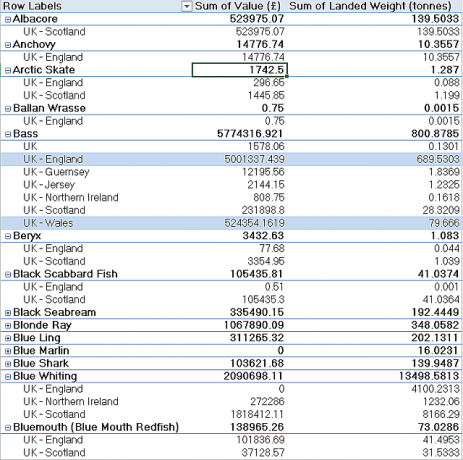
Mens dine pivottabellfelter skal samsvare med dette:
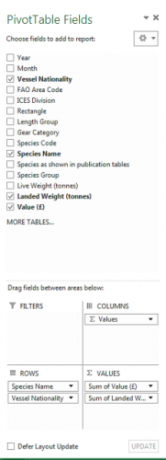
Vi kan nå raskt se på de tilpassede pivottabeldatafeltene og analysere tilgjengelige data for å konstatere eventuelle trender. Som et resultat av våre handlinger, vet vi nå at England fisker mest bass i hele Storbritannia, selv om fisken i seg selv er mer verdt i Wales. Innsikt oppnådd!
Filtrering av dataene dine
Føl deg fri på dette tidspunktet for å leke med de forskjellige feltene, lær hvilke varianter av data som produserer kortfattet korrelasjon, hvilke datafelt trenger finjustering for å avsløre sine hemmeligheter og for å forstå verdien av filter innstillinger:
- Hold markøren over ønsket datafelt, legg merke til det lille, svarte pilspissen til høyre for teksten
- Valg av den svarte pilspissen viser en rullegardinmeny 'Filter' -meny - ekstremt nyttig for å isolere data i et enkelt felt, eller for å sammenligne mellom lignende dataintervekter for flere datakilder.
- Velg Fartøyets nasjonalitet filtermeny.
- Som standard er alle datoperioder valgt. Fjern merket for alle (ved å slå Velg alle), etterfulgt av valg på nytt England og Skottland. Dette isolerer dataene for disse landene, og fyller pivottabellen vår med kortfattede, sammenlignende data vi er i stand til å begynne å analysere for potensielle trender.
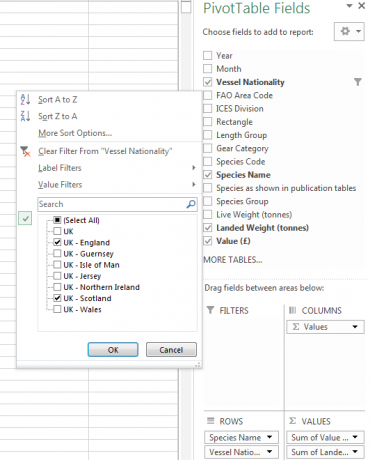
Endring av filtrene i hvert tilgjengelig felt vil nesten alltid direkte endre dataene som er presentert i pivottabellen og er en sikker brannmetode for å låse opp det virkelige potensialet i dataene dine Gjør visjonære nettforskningsstudier ved å bruke dype webdata og Excel-spørringerHva ville du sagt hvis jeg fortalte deg at du har verktøyene til disposisjon for å gjøre banebrytende, jordskoddende undersøkelser? Det gjør du, og jeg skal vise deg hvordan. Les mer .
Størrelse er viktig
For dette eksempelet brukte vi en liten andel av et relativt stort datasett. Pivottabeller fungerer best når de har flere tusen individuelle poster, flere datafelt og en rekke dupliserte tallfigurer. Det er ikke for å si at relevansen er strengt knyttet til store datasett, men når du arbeider med en massiv mengden rå data, ingenting kan slå pivottabellen i brukervennlighet, datafiltrering eller kortfattet oppsummering fasiliteter.
Har dette ‘How To’ hjulpet deg, eller har vi savnet noe? Vi vil gjerne høre pivottabellopplevelsene dine nedenfor!
Gavin er seniorforfatter for MUO. Han er også redaktør og SEO manager for MakeUseOfs kryptofokuserte søsterside, Blocks Decoded. Han har en BA (Hons) samtidsskriving med digital kunstpraksis plyndret fra åsene i Devon, i tillegg til over et tiår med profesjonell skrivingerfaring. Han liker store mengder te.